Animate箭头绘制功能操作指南
- 作者:佚名
- 来源:绿源18软件园
- 时间:2025-12-04 10:41:43
在多媒体设计领域,Adobe Animate作为专业动画制作工具,其图形绘制功能备受设计师青睐。本文将详细解析软件中箭头元素的创建方法,帮助用户快速掌握这一实用技巧。
Animate箭头绘制全流程解析
1、启动Animate设计程序,在欢迎界面选择"新建文档"选项。建议优先选用AS3文档类型,该格式支持更丰富的交互功能,能够兼容后续可能添加的动画效果。
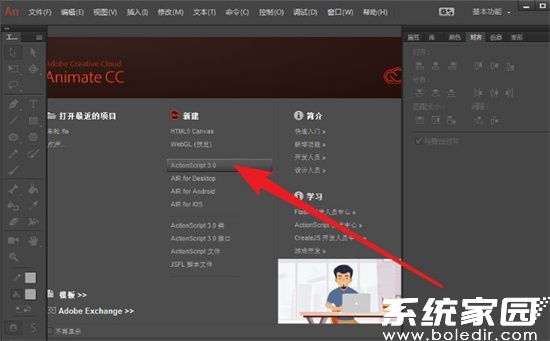
2、在工具栏定位直线绘制模块,长按工具图标可展开扩展菜单。通过色板选择器将笔触颜色设置为醒目色调(如红色),建议使用#FF0000色值以确保色彩准确性,这有助于在复杂场景中快速辨识绘制路径。
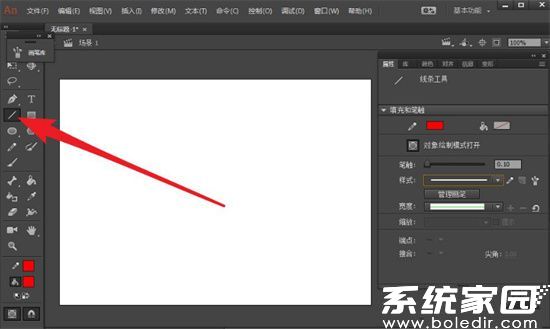
3、调出属性检查器面板,在笔触设置区域激活画笔库功能。该面板默认位于工作区右侧,若未显示可通过窗口菜单重新调出。画笔库汇集了多种预设笔触样式,包含箭头、虚线等实用图形元素。
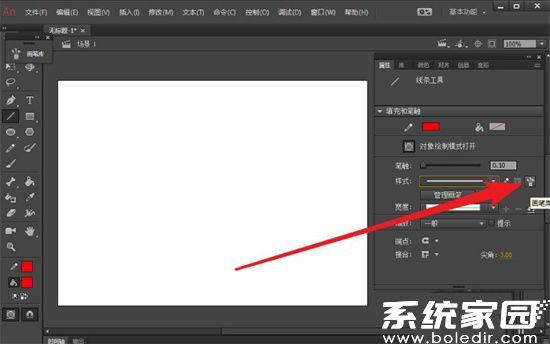
4、在画笔样式列表中定位箭头图标集,通过双击选定所需箭头类型。软件提供端点和中点两种定位方式,可根据设计需求选择单向或双向箭头样式。建议首次使用选择标准样式进行练习。
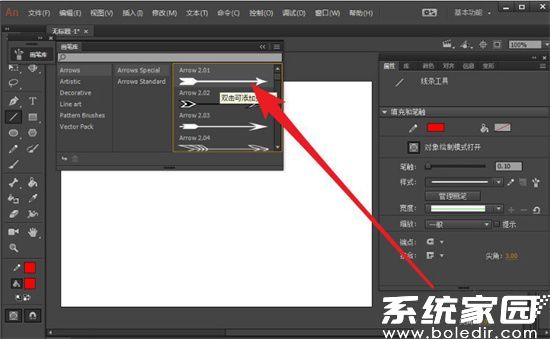
5、调整笔触参数至10像素,该数值决定箭头图形的视觉权重。较粗的线条适合强调重要路径,而精细线条则适用于辅助指示。可通过数值输入框直接键入或使用滑块调节。
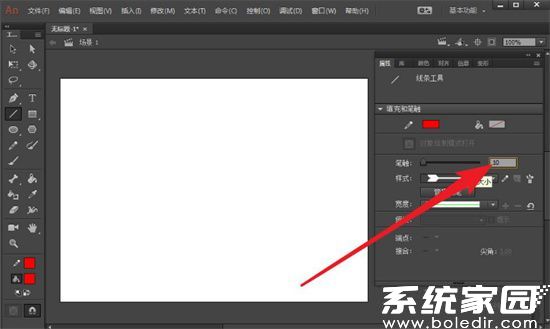
6、在画布区域按住Shift键进行直线绘制,系统将自动应用预设箭头样式。绘制过程中可实时观察箭头形态,若需调整角度,建议开启智能参考线功能确保绘制精度。
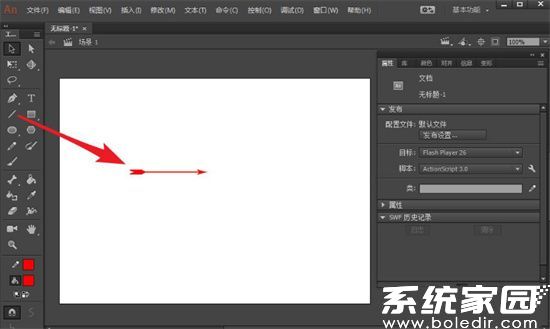
通过上述步骤的详细分解,用户可以系统掌握Animate软件中箭头元素的创建方法。建议在完成基础绘制后,进一步探索笔触样式自定义功能,通过调整端点形状、比例缩放等参数,创作出更具个性化的箭头图形。













